LinkedInPulseで記事を作成する方法
公開: 2022-07-14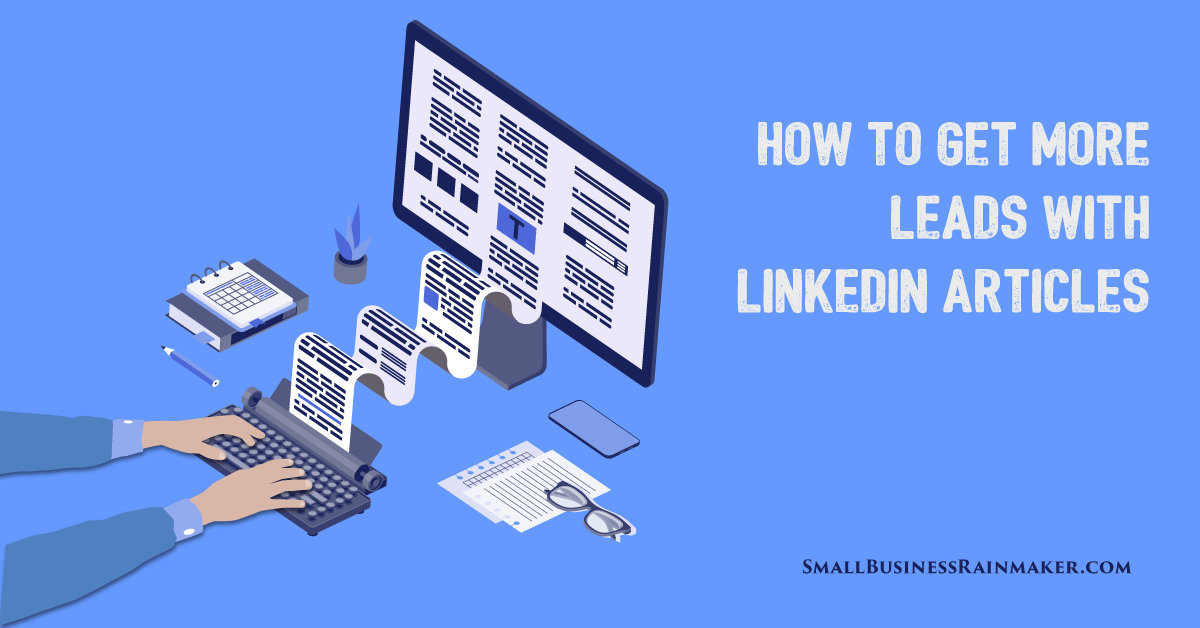
オンラインで作成したコンテンツを公開することは、対象分野の専門知識を示し、あなたとあなたの製品やサービスの可視性、認識、エンゲージメントを高める良い方法です。
そのため、多くの中小企業が自社のWebサイトにブログを掲載しています。
しかし、人々はあなたのブログを読むためにあなたの会社のウェブサイトについて知り、出くわす必要があるでしょう。 あなたがほとんどの中小企業のようであるならば、あなたのウェブサイトは大量のトラフィックを誇っていません。 あなたのサイトのコンテンツに立ち寄って読んでいる人はそれほど多くありません。
中小企業のサイトよりも強力なWebサイトにコンテンツを公開できるとしたらどうでしょうか。
LinkedInは、Pulseと呼ばれることもある長い形式のパブリッシングプラットフォームを備えています。
まるで自分のブログを持っているようなものですが、ブログを維持する手間がありません。
マーケティングの第一人者であるニール・パテルは、コンテンツを多様化するようアドバイスしています。
「より多くのコンテンツを作成し、より多くの場所に配置することで、できるだけ多くのビュー、読者、顧客を獲得できます。
ブランドの認知度とエンゲージメントを高めたい場合は、ブランドをWeb全体に広めるために、できるだけ多くのプラットフォームで積極的に活動する必要があります。
一部の企業は、LinkedIn Pulseを介して完全な記事をLinkedInに投稿できることに気付いていないため、コンテンツを公開する大きな機会を逃しています。」
ニュースアグリゲーションフィードであるLinkedInPulseは、2010年に公開されましたが、その公開は著名なインフルエンサーのために予約されていました。 2014年、LinkedInは、長い形式の自費出版プラットフォームをすべてのメンバーにプッシュしました。 その時点で、Pulseは別のプラットフォームに収容されていましたが、2017年に、メンバーのホームページのニュースフィードにフィルターをかけ始めました。 LinkedInに最初にログオンしたときに、これらの長い記事が表示されます。
LinkedInはそれを「パルス」とは呼ばず、代わりに「パブリッシングプラットフォーム」と呼んでいます。 しかし、まだ多くの人がそれをパルスと呼んでいるので、それが私がここで行うことです。
明確にするために、LinkedInには別の公開オプションがあります-ストリームに更新を投稿します。 しかし、これは短い形式の公開の機会です。 投稿した更新は、当社のホームページのニュースフィードにも表示されます。
LinkedInネットワークや他の人たちのことを頭に入れておくのを助けることに加えて、LinkedInによるとPulseの他のいくつかの利点があります:
- 公開された記事は、ニュースフィードで、場合によっては通知を通じて、つながりやフォロワーと共有されます。
- あなたのネットワークにいないメンバーはあなたの記事からあなたをフォローすることができるので、あなたの次の記事は彼らのフィードに表示されます。
- プロファイルの設定によっては、LinkedInのオンとオフの両方で記事を検索できる場合があります。 公開プロフィールの表示をすべての人に設定すると、記事が公開されます。
上記の最後の項目に関して、Top DogSocialMediaの記事は次のように述べています。
「LinkedInPublisherの投稿もGoogleによってインデックスに登録され、オーガニック検索結果に表示されます。私にとって、これはその最高の機能の1つです。あなたのウェブサイトがLinkedInのようなサイトと同じように上位にランクインすることは決してありません。の検索結果。"
さらに:
- LinkedInのメンバーなら誰でもあなたの記事の投稿をフォローできます。 彼らはあなたに接続する必要はありません。
- LinkedInは記事の分析を提供するため、読者の業界と位置を確認できます。
LinkedInPulseで記事を作成する方法
「ホームページ」ページに移動し、中央の列の上部にある「記事を書く」を探します。
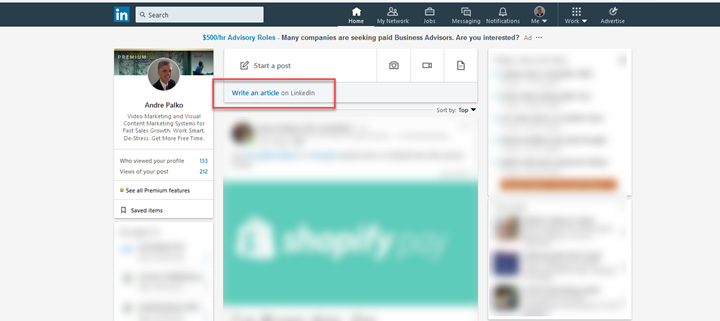
それをクリックすると、Pulseの空白のページに移動し、そこで書き込みを開始できます。
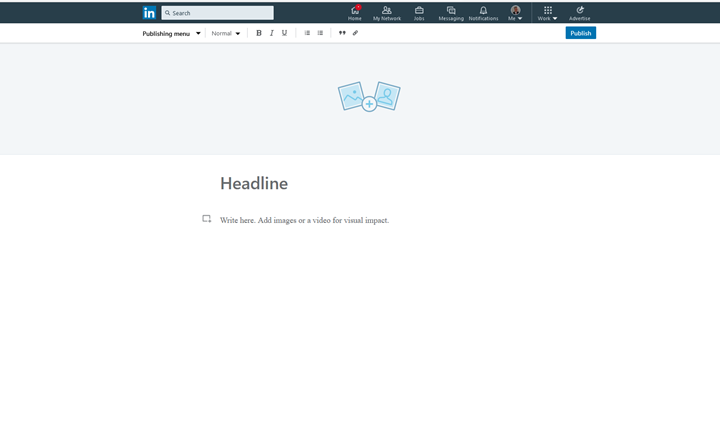 基本的に、これがあなたがすることです(詳細は以下に続きます):
基本的に、これがあなたがすることです(詳細は以下に続きます):
- 対象分野の専門知識や思考のリーダーシップを示す、興味深い新しいコンテンツを作成するか、既存のコンテンツを再利用します。
- 説得力のあるタイトルを追加します。
- あなたの記事をよく、そして数回校正してください。
- コンテンツをコピーしてPulseの記事に貼り付け、保存します。
- 画像、ビデオ、その他のリッチメディアを追加します。
- ハッシュタグを追加します。
- 準備ができたら「公開」をクリックします。
- 他のソーシャルメディアで記事を共有してください。
記事を書くためのヒント
記事のコンテンツ自体については、何か新しいものを書いたり、既存のコンテンツを再利用したり、以前に別のサイト、自分のサイト、または他の人のサイトに投稿した自分の記事を再公開したりできます。 (GoogleがWebサイトにペナルティを科す可能性のある重複コンテンツの公開について懸念がある場合は、LinkedInにティーザー記事を作成し、サイトへのリンクを使用して、記事全体を読むように指示することができます。)
新しい記事のトピックを思い付く簡単な方法:あなたが提供する製品やサービスに関係しているあなたが知っていることについて書いてください。
あなたが知っているのと同じトピックをグーグルで検索し、他の専門家がそれらについて何を言っているかを見てください。 それらのいくつかからの引用を含む記事を、適切な帰属とともに書いてください。
NY Times、Wall Street Journal、Forbes、Fortuneなどの主要な出版物で読んだ業界関連の記事について適切な帰属を付けて書いてください。

業界の思想的リーダーやインフルエンサーのPulseの記事をチェックして、適切な帰属を付けてそれらについて書いてください。
あなたが読んだ他の人による関連記事やブログ投稿を追跡し、それらへのリンク、帰属、および簡単なカプセル化とともにそれらの4つまたは5つをリストしてまとめます。
説得力のある記事のタイトルを作成して、すぐに注目を集めましょう。 タイトルは、LinkedInのさまざまな場所、記事自体、人々のニュースフィード、アクティビティセクションのプロフィール、その他の検索エンジンに表示されるので、良いものにしてください。 74の提案されたタイトルについては、LarryKimのインフォグラフィックを参照してください。
後続の各記事で使用する簡単な経歴を記事の下部に追加します。 1つか2つの段落が適切であり、あなたのウェブサイトへのリンクが含まれています。
記事の最適な長さは常に議論されています。 非常に長い投稿だけが注目を集めると言う人もいます。 他の人は、より頻繁に、より短い投稿が行く方法であると言います。 理想的には、両方を組み合わせてみてください。ただし、短い記事を時々公開する時間しかない場合でも、ゲームをはるかに上回っています。 ほんの数段落の長さの投稿でさえ、あなたに利益をもたらします。 ブログ戦略を作成し、できるだけ頻繁にPulseに投稿する習慣を身に付けてください。
宣伝は控えてください。 LinkedInは、「パブリッシングプラットフォームガイドライン」で次のように述べています。
「イベント、製品、またはサービスの広告やプロモーションは、記事の公開に適したコンテンツではありません。」
すべてのパブリッシングプラットフォームガイドラインをご覧ください。ただし、次の点に注意してください。
- LinkedInは、コンテンツの配布、コンテンツへの注釈付け(たとえば、ビューがLinkedInのビューではない可能性があることを強調するため)、およびコンテンツが表示されるページでの広告の販売を行うことができます。
- あなたの記事が公開され、共有できることを期待してください。
- 専門家であることを忘れないでください。誤解を招く、詐欺的、わいせつ、脅迫的、憎悪的、中傷的、差別的、または違法なものは投稿しないでください。
- あなたは、あなたが他人に引き起こした危害、またはあなたがこのサービスを利用することによってあなたに引き起こした危害を含む、あなたの記事の内容に対して責任があります。
- LinkedInは、ユーザー契約に違反した場合、LinkedInアカウントを制限、一時停止、または終了したり、記事を無効にしたりする場合があります。
「公開」をクリックする前に
パルスの記事を公開する前に、いくつかの準備を整える必要があります。
LinkedInプロフィールが完全で最新のものであることを確認し、顧客にあなたを見てもらいたい方法を紹介します。 見出しを最適化します。 あなたの名前、プロフィール写真、見出しが付いた指紋が、Pulseの記事を含むすべてのアクティビティとともにLinkedInであなたをフォローしていることを忘れないでください。
プロファイル設定に移動し、プロファイルが公開され、[記事とアクティビティ]セクションが[オン]に設定されていることを確認します。 このようにして、あなたの記事は広く開かれた可視性を持つことになります。
最初にWord文書のコンテンツを作成し、スペルチェックを使用しますが、完全に依存しないでください。 コンテンツを手動で数回校正することもできます。
人目を引くカバー画像を追加します。 表紙の画像は、ニュースフィードとプロフィールの[アクティビティ]セクションに表示されたときに記事に残ります。
記事に関連する画像、ブランディングビデオ、またはスライドがある場合は、それらを記事自体に追加します。 LinkedInでのビデオの使用についての詳細。
記事全体で関連するキーワードを使用します。 記事の解説にハッシュタグを追加します。 それらは通常あなたの記事の主なトピックを表しており、それはあなたの記事のSEO(検索エンジン最適化)を後押しするのに役立つ関連キーワードになります。
ハッシュタグについて、LinkedInは次のように述べています。
- ハッシュタグを追加すると、関連性があると思われるメンバーに記事を表示するのに役立ちます。 ハッシュタグは、あなたが書いた記事の種類を人々が理解するのに役立つキーワードとして機能します。
- 記事が公開されると、含めたハッシュタグを編集、削除、または追加することはできません。 ただし、記事を編集することはできます。
記事でハッシュタグを使用する方法の詳細については、上のリンクを確認してください。
LinkedInの記事を公開した後
Facebook、Twitter、Instagram、およびすべてのソーシャルチャネルで記事を共有します。
あなたが人々と和音を打ったならば、うまくいけば、彼らはあなたの記事を共有したり、コメントしたり、あるいは反応したりするでしょう。 ネットワーク内の人々に連絡を取り、それを共有するように依頼することを好む人もいます。
会話に何も追加しない卑劣なコメントや否定的なコメントを除いて、投稿にコメントを残したすべての人に返信するのは良い形式です。 私の経験では、これはそのような人々が意地悪な暴言を続けることを奨励するだけです。
公開後に記事を編集できます。
- LinkedInホームページの上部にある「私」アイコンをクリックします。
- [管理]で、[投稿とアクティビティ]をクリックします。
- 「記事」タブをクリックして、編集したい記事を見つけます。
- 「編集」ボタンをクリックします。
- テキストをクリックして変更を加えます。
- [公開]をクリックします。
LinkedInの分析でさまざまな人口統計を表示して、記事のエンゲージメントを監視します。 LinkedInは分析に関する詳細を提供し、表示される可能性のある洞察の一部を記録します。
- あなたのシェアが生み出す視聴回数といいね!
- 記事、投稿、または動画の再共有の数。
- 視聴者の人口統計(勤務先の会社、役職、場所など)。
プラットフォームに関するFAQを公開するためのLinkedInヘルプにアクセスします。
